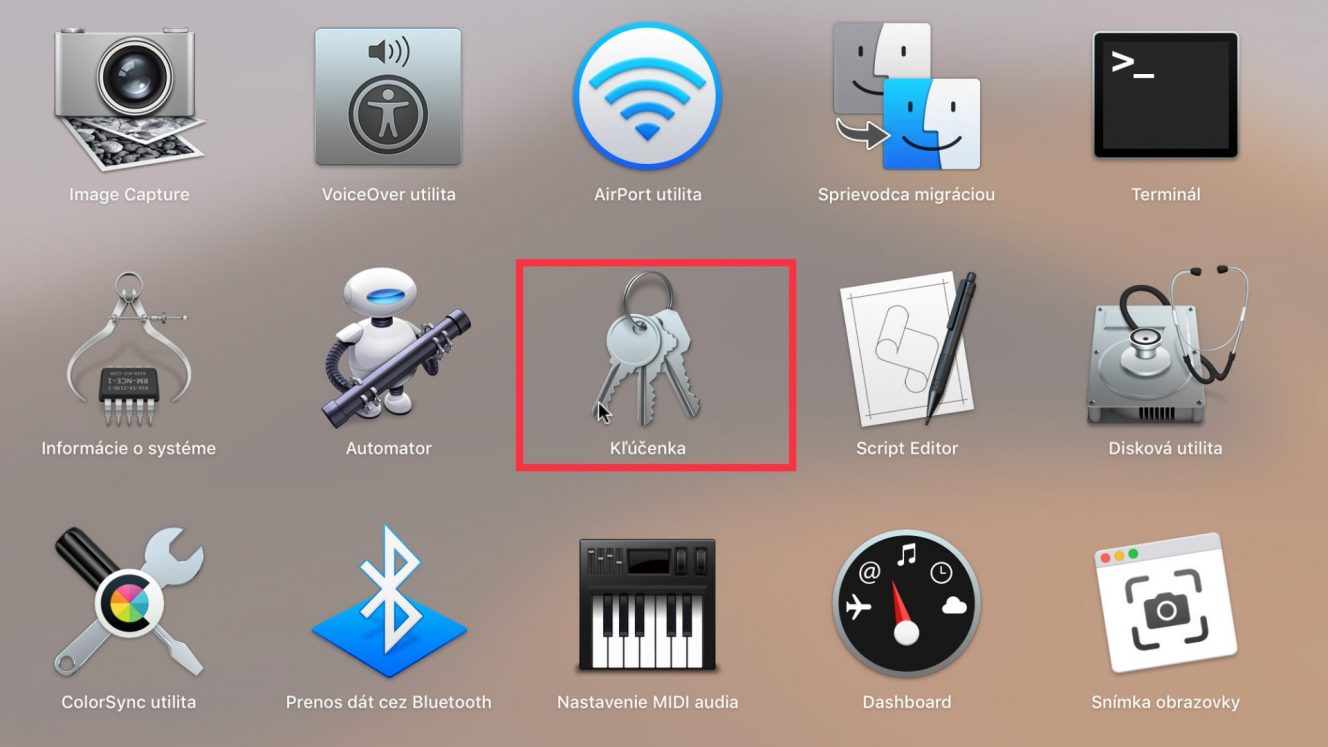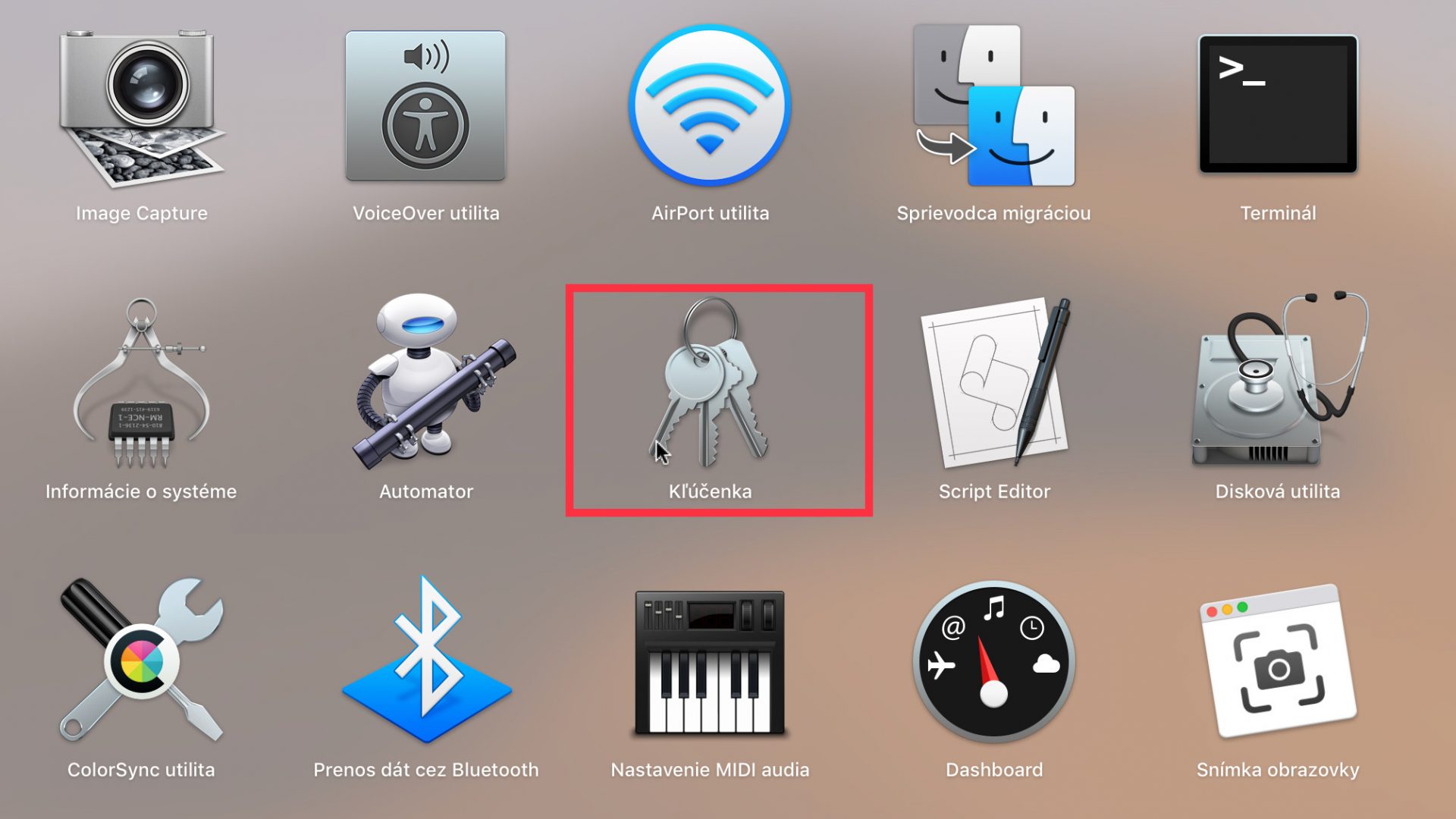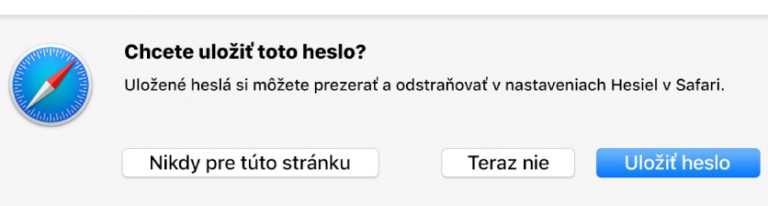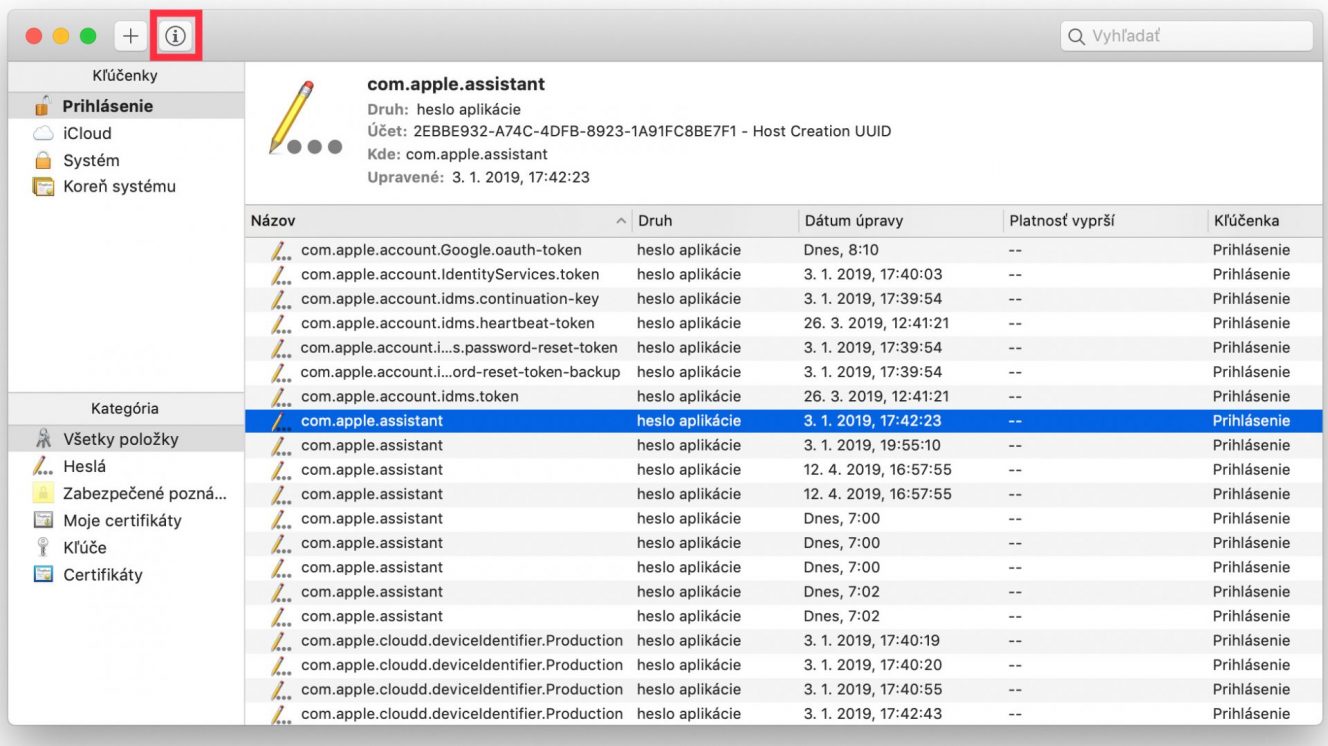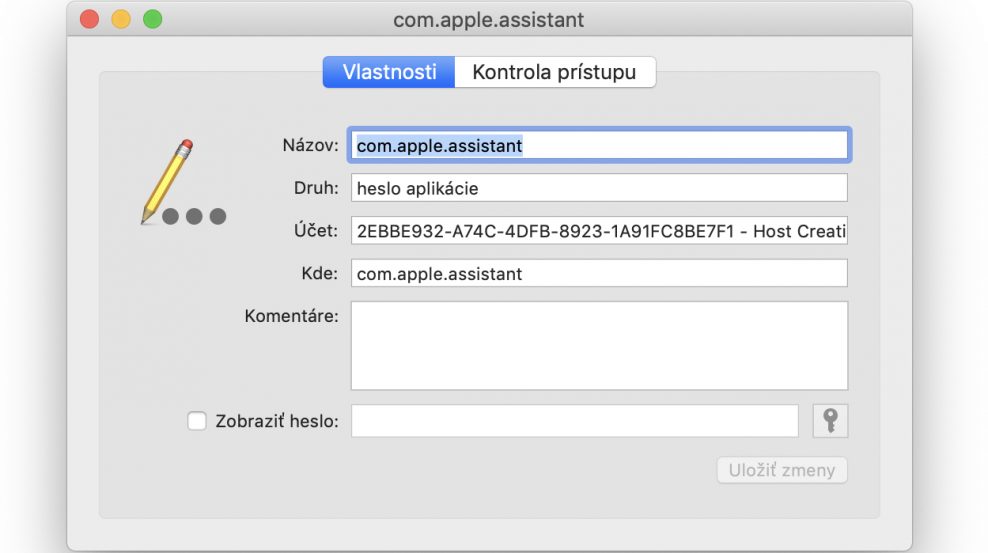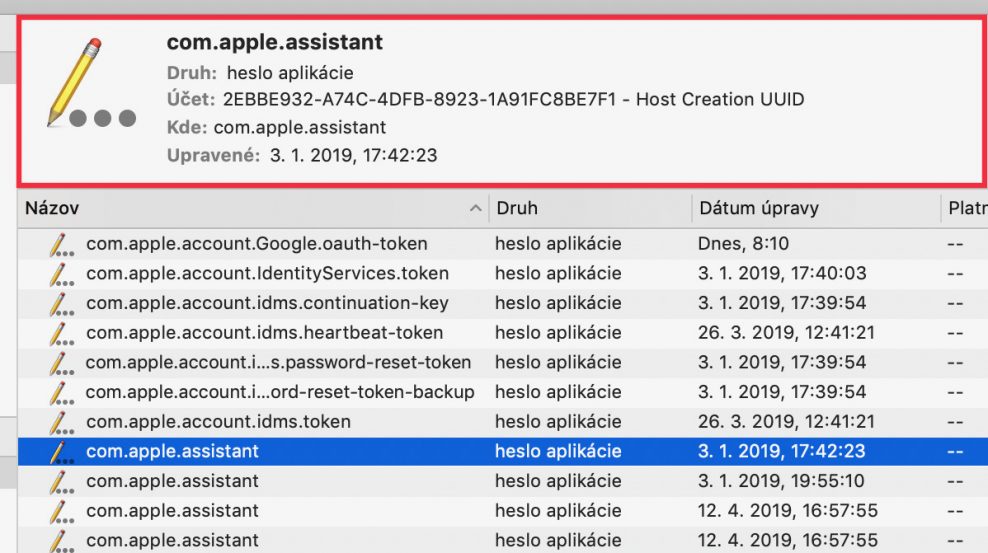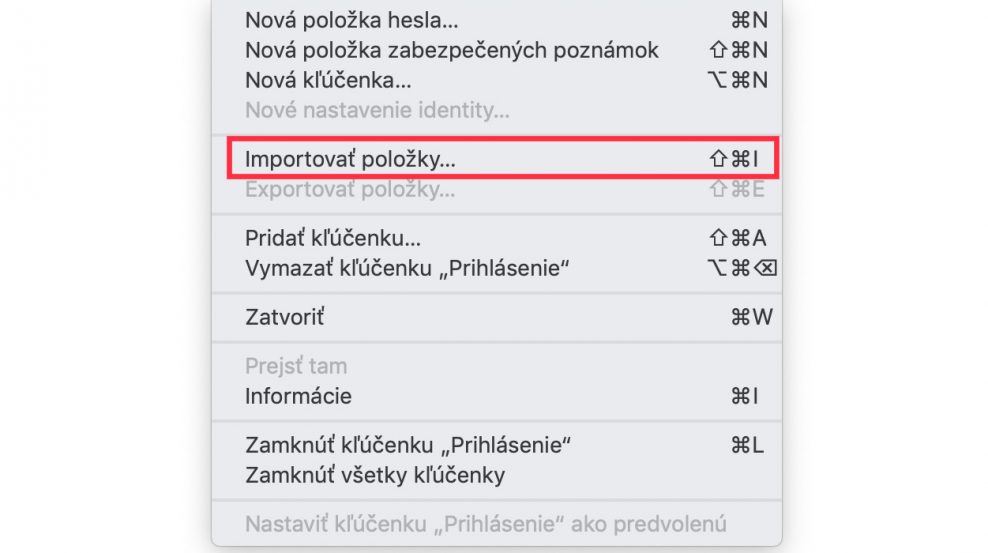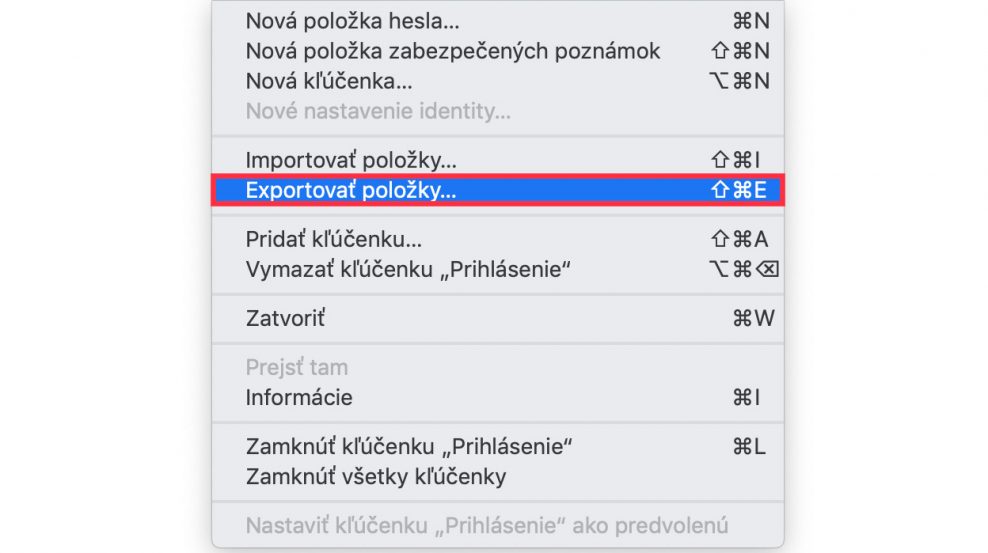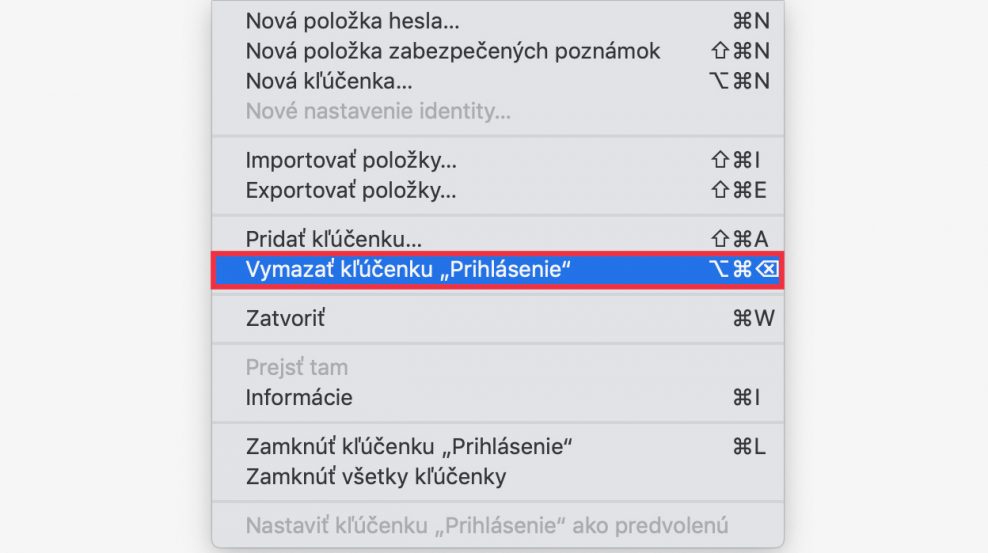Do systémovej aplikácie Kľúčenka sa ukladajú heslá, prihlasovacie údaje a informácie o účtoch, vďaka čomu ich používateľ nemusí prenášať vo vlastnej hlave. Keďže ide o natívnu aplikáciu, o bezpečnosť takto uložených údajov by sme sa nemali obávať.
Vždy keď otvoríme webstránku, pripojíme sa na mailový alebo četový účet, zobrazí sa nám možnosť zapamätať si a uložiť heslo. Keď si vyberieme možnosť Uložiť heslo, uloží sa práve do Kľúčenky.
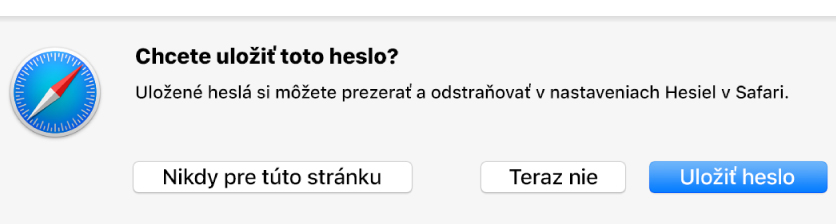
Kľúčenku zvyčajne nájdeme v adresári Aplikácie, alebo ľahko vyhľadáme pomocou Spotlightu.
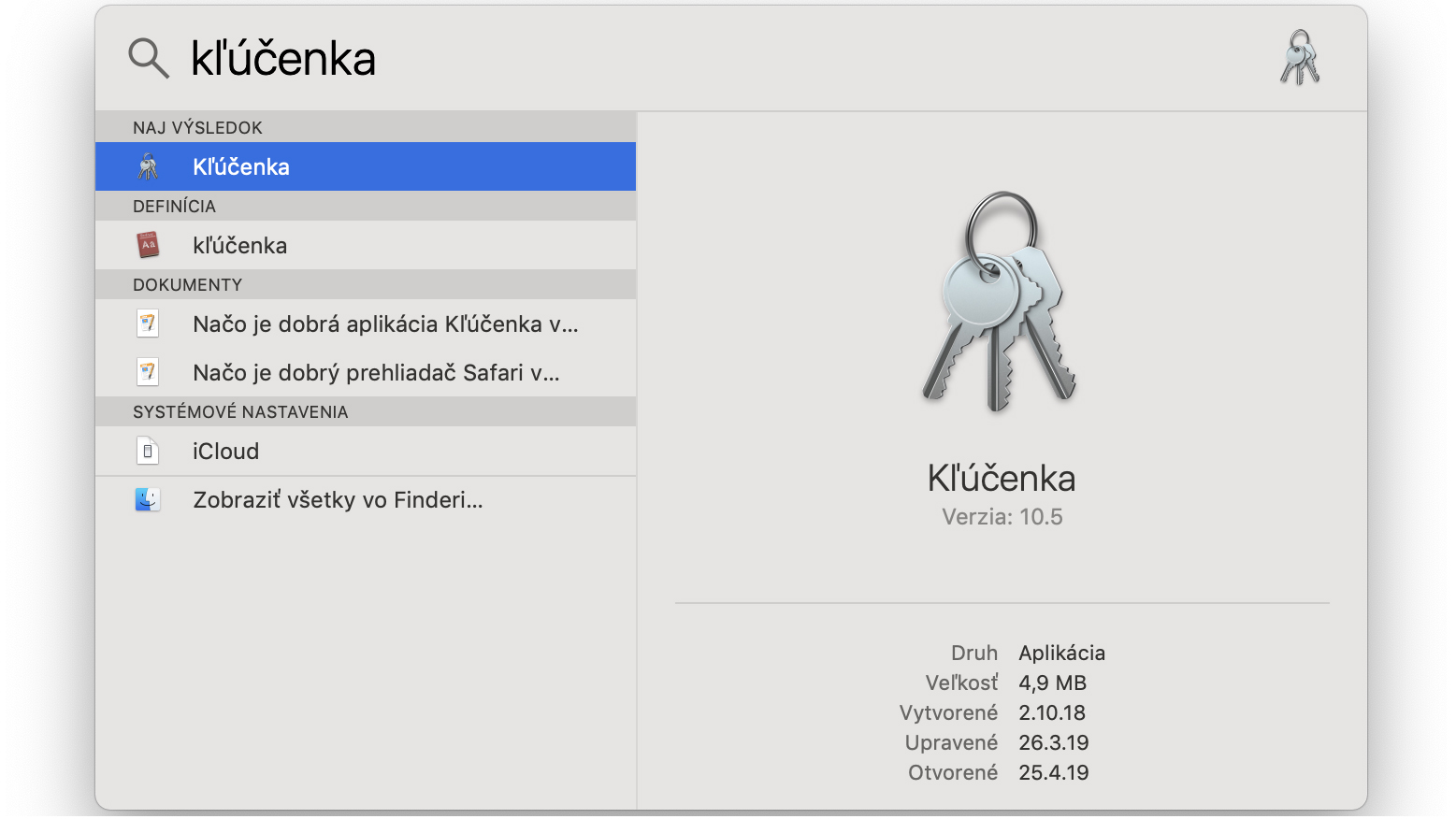
Aplikácia je prepojená s kľúčenkou iCloud, vďaka čomu môžeme využívať uložené informácie s inými zariadeniami, ktoré máme prepojené v jednom účte Apple ID.
Ak si chceme zobraziť informácie o vybranej položke, označíme ju a klikneme vľavo hore na tlačítko Info.
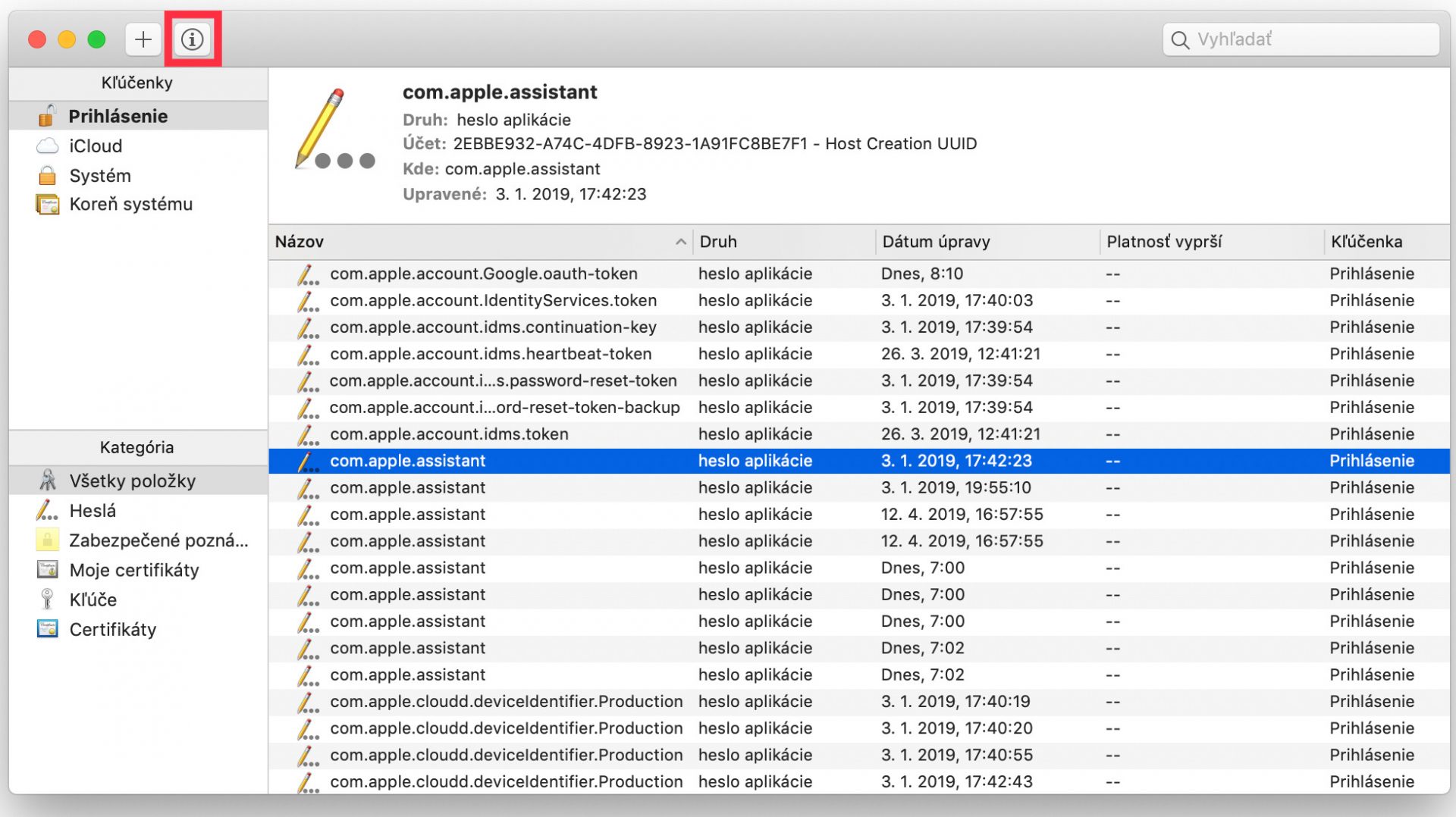
Na novom okne sa ukážu vlastnosti o vybranej kľúčenke a kontrola prístupu, kde si môžeme nastaviť potvrdenia prístupu k aktuálnej položke.
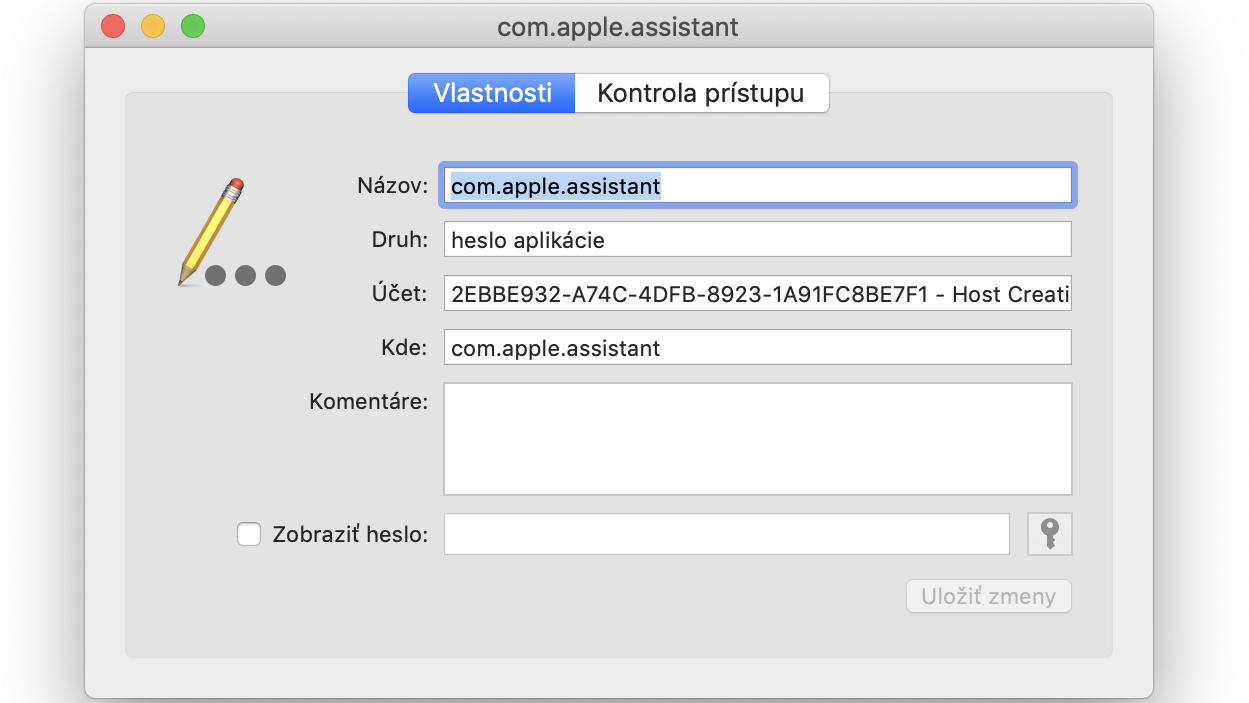
V ľavom stĺpci sa nachádza triedenie kľúčeniek podľa jednotlivých kategórií.
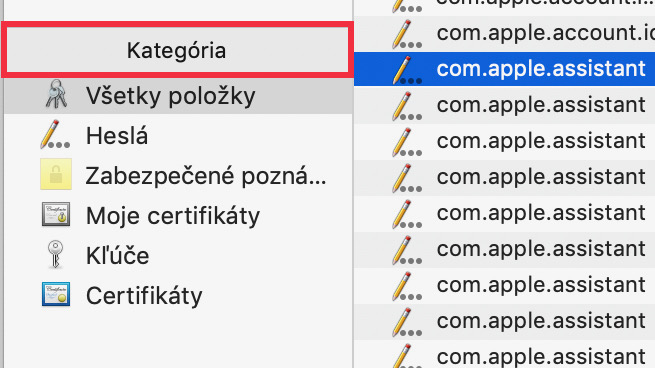
Základný popis jednotlivých položiek v Kľúčenke sa zobrazuje v okne nad zoznamom.
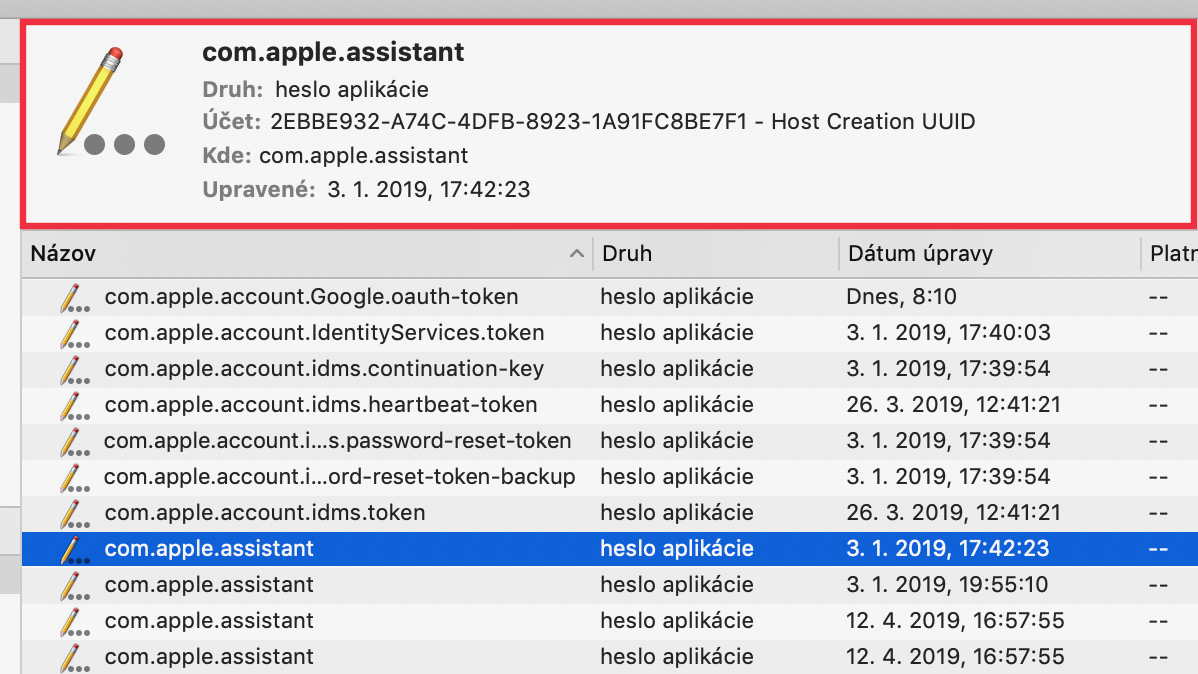
Do kľúčenky môžeme importovať nové položky. V otvorenej aplikácii vyberieme na hornej lište z menu Súbor > Importovať položky. Prejdeme na súbor položiek kľúčenky a vyberieme ho. V novom menu Cieľová kľúčenka vyberieme kľúčenku, do ktorej chceme importovať a potvrdíme tlačidlom Otvoriť.
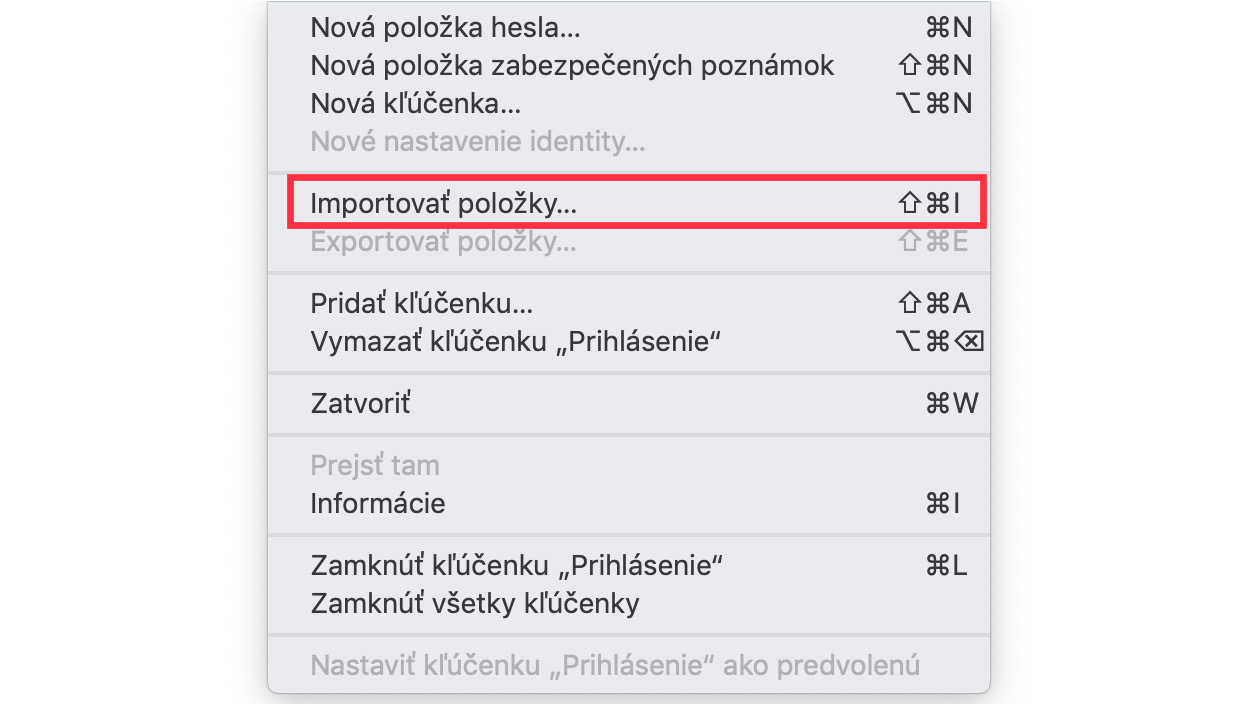
Export položiek z Kľúčenky je jednoduchý. V aplikácii vyberieme položky, ktoré chceme exportovať, na hornej lište otvoríme Súbor > Exportovať položky a vyberieme miesto kde ich chceme uložiť. Objaví sa vyskakovacie okno Formát súboru.
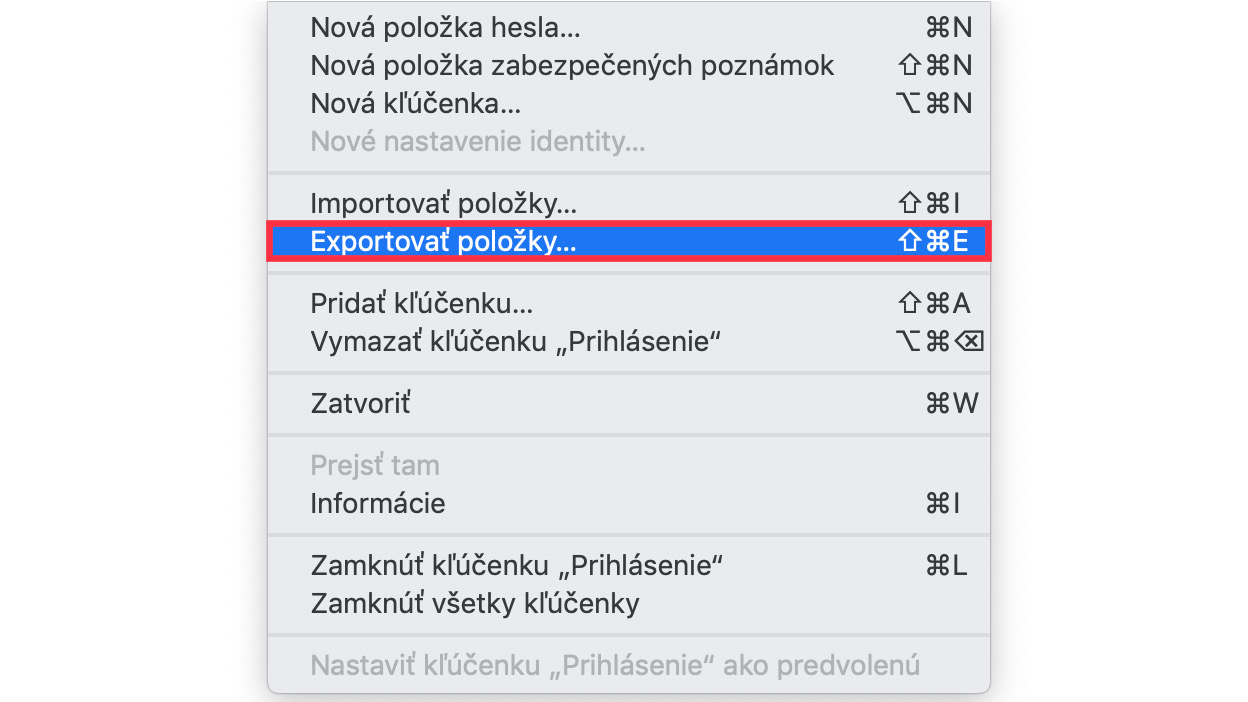
Zvolíme typ súboru, klikneme na Uložiť a zvolíme heslo. Heslo slúži na prístup k exportom, ktoré sa použijú v inom počítači. Niektoré exportované položky heslo nevyžadujú, napríklad verejné kľúče.
Ak dávame počítač niekomu inému, alebo sme zabudli heslo, môžeme kľúčenku vymazať. Vyberieme požadovanú položku a na hornej lište otvoríme Súbor > Vymazať kľúčenku „Názov kľúčenky“.
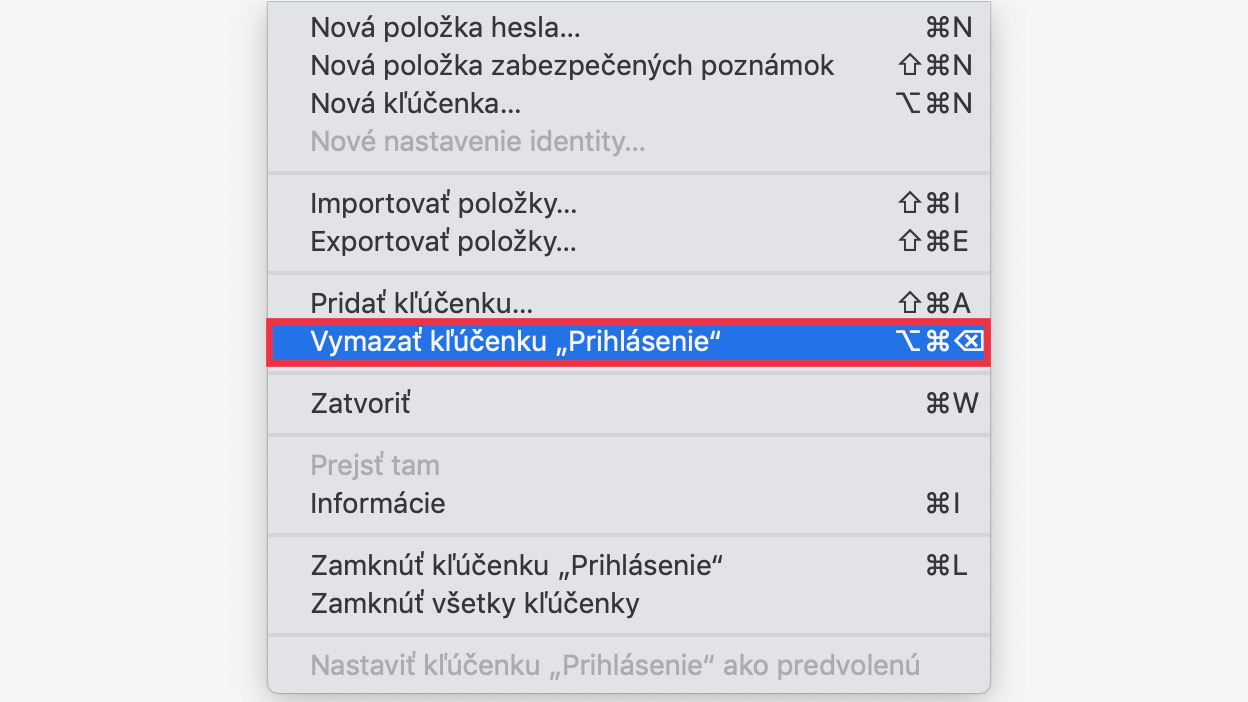
Ak sme kľúčenku vymazali, kvôli zabudnutému heslu a neskôr si na neho spomenuli, môžeme obnoviť položky vo vymazanej kľúčenke. Na hornej lište vyberieme Súbor > Pridať kľúčenku a vyberieme požadovaný súbor kľúčeniek. Tie sa zvyčajne nachádzajú v adresári Knižnica > Kľúčenky (Keychains).
Aby Kľúčenka a v nej uložené heslá s prihlasovacími údajmi boli dostatočne chránené, treba mať prihlasovacie heslo aj pre samotný počítač. V opačnom prípade dokáže každý s prístupom k vášmu Macu získať všetky uložené údaje.

Kľúčenku môžeme tiež využívať na správu certifikátov vydanými dôveryhodnými organizáciami na overenie digitálnych dokumentov, webstránok a ďalších chránených materiálov.
Viac článkov o návodoch, aplikáciách a funkciách macOS nájdete v našej sérii.